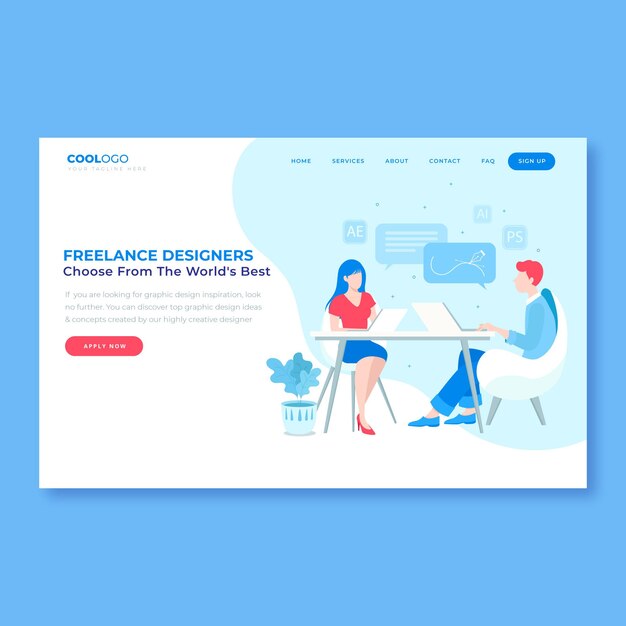Cara Memasang Sertifikat SSL di Website Anda
Di era digital saat ini, keamanan website menjadi hal yang sangat penting, terutama untuk melindungi data pengguna dan meningkatkan kepercayaan pengunjung. Salah satu cara terbaik untuk mengamankan website adalah dengan memasang Sertifikat SSL (Secure Sockets Layer). Dengan SSL, semua data yang dikirimkan antara pengguna dan server akan dienkripsi, sehingga lebih sulit untuk disadap oleh pihak yang tidak bertanggung jawab.
Selain itu, Google juga memberikan peringkat lebih tinggi untuk situs yang menggunakan HTTPS dibandingkan HTTP, menjadikan SSL sebagai faktor penting dalam SEO (Search Engine Optimization). Dalam artikel ini, kami akan membahas secara mendalam bagaimana cara mendapatkan dan memasang SSL di website Anda, baik melalui cPanel, penyedia hosting, maupun secara manual melalui server.
1. Apa Itu Sertifikat SSL dan Mengapa Penting?
SSL (Secure Sockets Layer) adalah protokol keamanan yang digunakan untuk mengenkripsi data yang dikirim antara browser pengguna dan server web. Setelah SSL terpasang, website akan menggunakan protokol HTTPS (Hypertext Transfer Protocol Secure) yang lebih aman dibandingkan HTTP biasa.
Manfaat SSL untuk Website:
2. Cara Mendapatkan Sertifikat SSL
Sebelum memasang SSL, Anda perlu mendapatkan sertifikat dari penyedia terpercaya. Ada beberapa pilihan:
? SSL Gratis (Let’s Encrypt) – Cocok untuk blog dan website kecil, tetapi memiliki masa berlaku pendek (biasanya 90 hari) dan perlu diperbarui secara berkala.
? SSL Berbayar – Penyedia seperti Sectigo, DigiCert, GlobalSign, dan GoDaddy menawarkan sertifikat dengan tingkat keamanan lebih tinggi dan validitas lebih lama.
? SSL dari Penyedia Hosting – Banyak hosting seperti Hostinger, SiteGround, dan Bluehost menyediakan SSL gratis atau berbayar dalam paket mereka.
Setelah mendapatkan sertifikat SSL, Anda bisa mulai memasangnya di website.
3. Cara Memasang SSL di Website dengan cPanel
Jika hosting Anda menggunakan cPanel, proses pemasangan SSL sangat mudah. Berikut langkah-langkahnya:
A. Menggunakan Let’s Encrypt (SSL Gratis) di cPanel
- Login ke cPanel melalui hosting Anda.
- Cari dan buka menu "Let’s Encrypt SSL" atau "SSL/TLS Manager".
- Pilih domain yang ingin diamankan dengan SSL.
- Klik "Issue" atau "Install" dan tunggu hingga proses selesai.
B. Mengunggah Sertifikat SSL Manual di cPanel
- Dapatkan file SSL dari penyedia sertifikat (biasanya dalam format
.crt,.key, danCA bundle). - Masuk ke cPanel > SSL/TLS Manager > Manage SSL Sites.
- Pilih domain Anda, lalu unggah CRT (Certificate), Private Key, dan CA Bundle.
- Klik Install Certificate, lalu periksa apakah SSL sudah aktif dengan mengakses situs Anda melalui HTTPS.
4. Cara Memasang SSL di Server Apache & Nginx (Manual)
Jika Anda mengelola server sendiri, pemasangan SSL memerlukan sedikit konfigurasi tambahan.
A. Instalasi SSL di Server Apache
- Dapatkan file sertifikat SSL (
.crt), kunci privat (.key), dan file CA bundle (.ca-bundle). - Pindahkan file ke direktori SSL di server Anda, misalnya:
bash
CopyEdit
sudo cp mydomain.crt mydomain.key mydomain.ca-bundle /etc/ssl/certs/ - Edit file konfigurasi Virtual Host Apache (
/etc/apache2/sites-available/default-ssl.conf):apache
CopyEdit
<VirtualHost *:443> ServerAdmin admin@yourdomain.com DocumentRoot /var/www/html ServerName yourdomain.com SSLEngine on SSLCertificateFile /etc/ssl/certs/mydomain.crt SSLCertificateKeyFile /etc/ssl/certs/mydomain.key SSLCertificateChainFile /etc/ssl/certs/mydomain.ca-bundle </VirtualHost> - Simpan perubahan, lalu restart Apache:
bash
CopyEdit
sudo systemctl restart apache2
B. Instalasi SSL di Server Nginx
- Pindahkan file sertifikat ke server, seperti pada Apache.
- Edit file konfigurasi Nginx (
/etc/nginx/sites-available/default):nginx
CopyEdit
server { listen 443 ssl; server_name yourdomain.com; ssl_certificate /etc/ssl/certs/mydomain.crt; ssl_certificate_key /etc/ssl/certs/mydomain.key; ssl_trusted_certificate /etc/ssl/certs/mydomain.ca-bundle; } - Simpan perubahan dan restart Nginx:
bash
CopyEdit
sudo systemctl restart nginx
5. Mengarahkan Website ke HTTPS
Setelah SSL terpasang, pastikan semua traffic dialihkan ke HTTPS agar tidak ada duplikasi konten antara HTTP dan HTTPS.
A. Redirect HTTPS di .htaccess (Apache)
Tambahkan kode berikut di file .htaccess:
apache
CopyEdit
RewriteEngine On RewriteCond %{HTTPS} off RewriteRule ^(.*)$ https://%{HTTP_HOST}/$1 [R=301,L]
B. Redirect HTTPS di Nginx
Edit file konfigurasi Nginx dan tambahkan:
nginx
CopyEdit
server { listen 80; server_name yourdomain.com; return 301 https://$host$request_uri; }
6. Menguji SSL dan Memastikan Konfigurasi Berjalan dengan Baik
Setelah pemasangan selesai, pastikan SSL berfungsi dengan baik dengan alat berikut:
Jika ada peringatan atau kesalahan, periksa apakah sertifikat sudah dipasang dengan benar dan semua URL telah dialihkan ke HTTPS.
Kesimpulan
Memasang SSL adalah langkah penting dalam meningkatkan keamanan website dan kepercayaan pengguna. Dengan menggunakan HTTPS, Anda melindungi data pengguna, meningkatkan peringkat SEO, serta menghindari peringatan "Not Secure" pada browser.
Baik menggunakan Let’s Encrypt (gratis) maupun SSL berbayar, proses pemasangannya bisa dilakukan dengan mudah melalui cPanel, server Apache, atau Nginx. Pastikan setelah pemasangan, semua traffic diarahkan ke HTTPS dan diuji dengan alat pengecekan SSL untuk memastikan konfigurasi berjalan dengan baik.